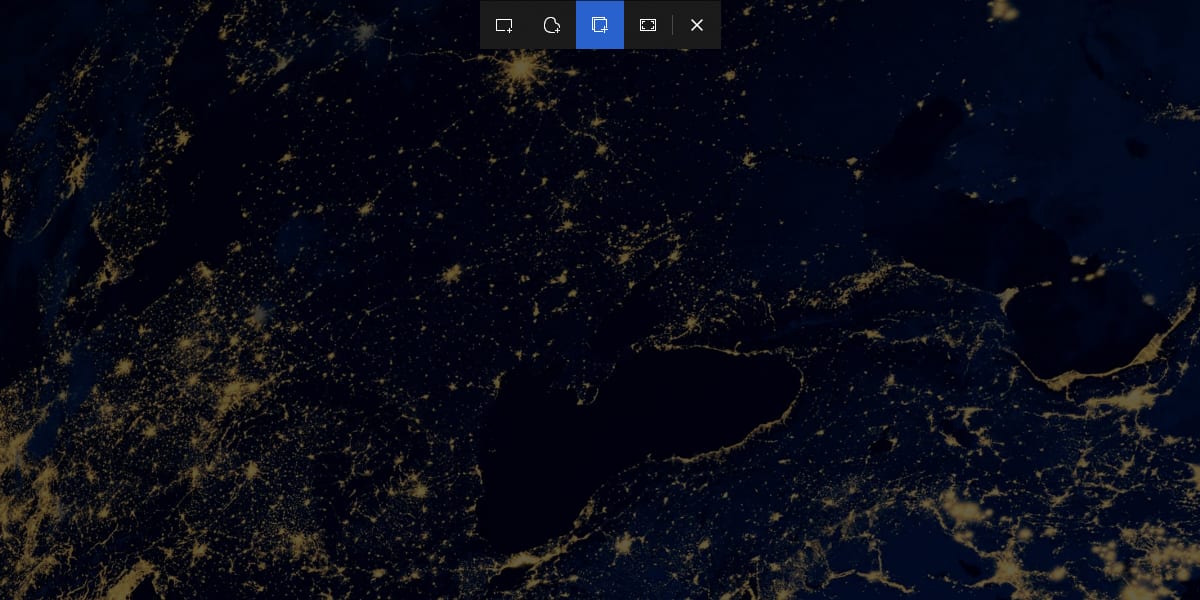
En Windows Noticias hemos publicado muchos artículos con las diferentes formas que tenemos a nuestra disposición en el sistema para hacer capturas de pantalla. Una de las aplicaciones que mayor versatilidad siempre nos ha ofrecido ha sido Recortes, en applikasjon som har dagene nummerert.
Microsoft vil at vi skal slutte å bruke dette programmet for å ta skjermbilder, og årsaken er ingen ringere enn hvor uintuitiv det er til tross for at det er veldig allsidig. Problemet med dette programmet er at for å ta et skjermbilde, vi må tidligere åpne søknaden og velg typen fange vi vil gjøre.
Med det nye verktøyet, som har vært tilgjengelig i Windows 10 for flere oppdateringer, det er raskere og enklere, siden det ikke tvinger oss til å åpne applikasjonen tidligere, trenger vi bare å trykke på en kombinasjon av taster for å kunne velge hvilken type opptak vi ønsker.
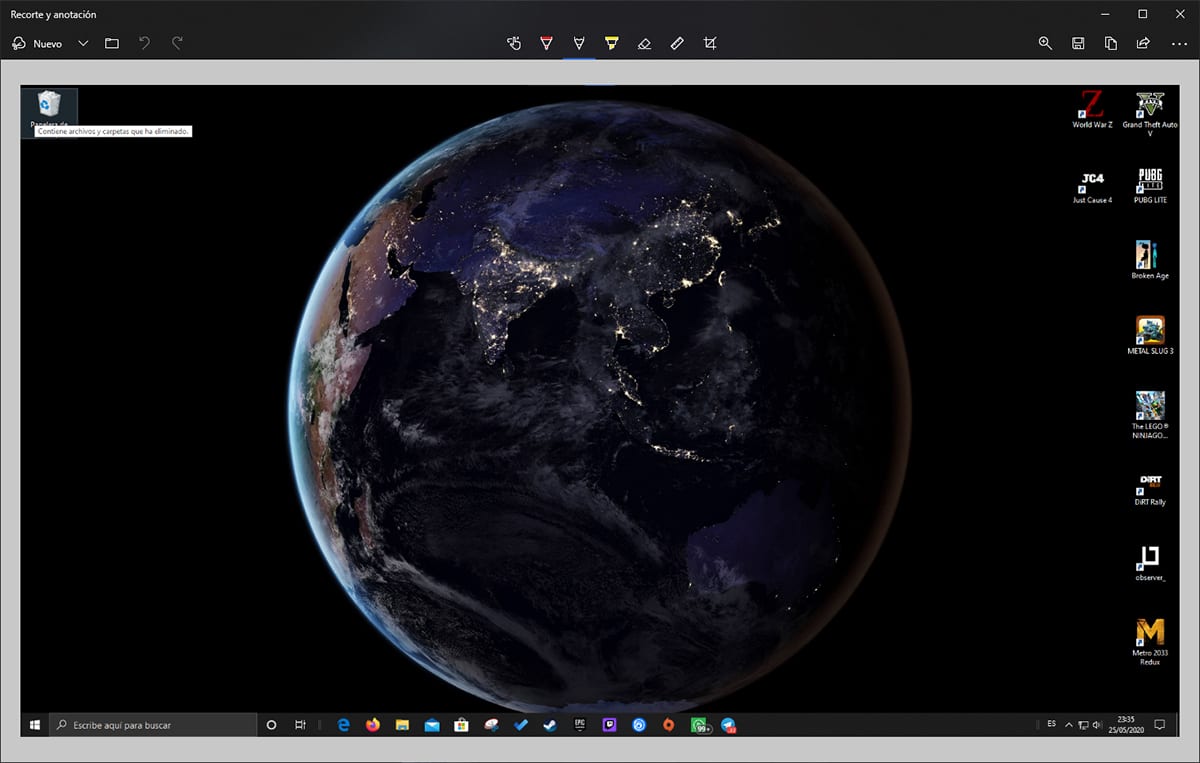
Tastekombinasjonen som lar oss åpne menyen med typer skjermbilder som vi kan ta er Skift + Windows-tast + S. Utfør denne tastekombinasjonen, bildet som vises fryser, og vi kan velge mellom fire typer skjermopptak.
- Rektangulær utskjæring
- Friskforming
- Vindu
- Full skjerm.
Når vi tar skjermbildet, vil varslingssenteret informere oss om at vi har tatt det. Ved å klikke på varselet, en redaktør vil åpne som tillater oss lagre bildet, lag merknader, beskjær bildet, legg til en linjal for å lage rette linjer ...
Det lar oss også komme tilbake til ta et nytt skjermbilde umiddelbart eller med en forsinkelse på 3 0 10 sekunder, skriv ut bildet, zoome eller dele det med andre applikasjoner som vi har installert på datamaskinen vår.
Mens Snipping-appen vil forsvinne på et tidspunktHvis du synes funksjonene som tilbys av dette programmet er litt kompliserte, kan du alltid fortsette å bruke Impr. Skjerm, en bestemt tast på tastaturene som fanger opp alt som vises på skjermen.